
WPS Office办公应用项目化教程
全新正版未拆封
¥ 30.16 5.0折 ¥ 59.9 全新
库存2件
四川成都
认证卖家担保交易快速发货售后保障
作者李雅男 编;陈柏林
出版社北京希望电子出版社
出版时间2023-02
版次1
装帧其他
上书时间2024-06-25
- 最新上架
商品详情
- 品相描述:全新
图书标准信息
- 作者 李雅男 编;陈柏林
- 出版社 北京希望电子出版社
- 出版时间 2023-02
- 版次 1
- ISBN 9787830028435
- 定价 59.90元
- 装帧 其他
- 开本 16开
- 纸张 胶版纸
- 字数 445.000千字
- 【内容简介】
- 本书以理论知识的阐述为主线,辅以众多的应用案例讲解,对WPS Office 2019个人版软件进行了全面介绍。根据软件功能,本书分为WPS文字、WPS表格、WPS演示和WPS协同应用4篇;根据知识点,本书共划分了13个项目,分别讲解了文档的创建与编辑、文档的图文混排、长文档的高级编排、表格的创建与处理、公式与函数的使用、数据的管理与分析、数据的直观化展示、工作表的打印与保护、幻灯片的创建与编辑、动画和超链接的添加、幻灯片的放映与输出、利用WPS协同办公、WPS其他组件的使用等内容。本书结构合理,图文并茂,易教易学,适合作为WPS办公软件应用相关课程的教材,也可作为职场人士学习办公软件应用技能的专业用书。
- 【目录】
-
●WPS文字篇
项目1 文档的创建与编辑
1.1 创建文档 3
1.1.1 空白文档的创建与保存 3
1.1.2 创建模板文档 4
实例 创建“劳动合同模板”文档 4
1.2 录入文本 5
1.2.1 中、英文的输入技巧 5
1.2.2 特殊符号的输入 6
1.2.3 复杂公式的输入 7
实例 在文档中输入数学公式 8
1.2.4 日期和时间的快速输入 9
1.3 选择文本 9
1.3.1 选择文本的基本方法 9
1.3.2 选择多处不连续的文本 11
1.3.3 快速选择图形对象 12
1.4 编辑文本 12
1.4.1 设置文档格式 12
实例 美化寻物启事文档 14
1.4.2 文本的复制与移动 16
1.4.3 批量修改错误内容 19
实例 批量修改文档内容 19
1.5 打印与输出文档 21
1.5.1 将文档输出为PDF格式 21
1.5.2 打印文档 22
实战演练制作客户满意度调查问卷 23
课后作业完善培训通知文档 28
项目2 文档的图文混排
2.1 调整文档页面 30
2.1.1 页面大小按需调整 30
2.1.2 调整页边距 30
2.1.3 设置纸张方向 31
2.1.4 添加水印 31
实例 为保密协议添加图片水印 32
2.1.5 添加页面背景 33
实例 制作信纸文档 36
2.2 用图片和图形美化文档 37
2.2.1 图片的应用 37
实例 为《寄小读者》文档添加配图 41
2.2.2 图形的应用 43
2.2.3 文本框的应用 45
2.2.4 艺术字的应用 46
实例 制作聘书文档 46
2.2.5 制作专属二维码 48
2.3 用表格管理数据 49
2.3.1 创建表格 49
2.3.2 制作斜线表头 50
2.3.3 单元格的合并与拆分 51
2.3.4 插入或删除行或列 51
2.3.5 美化表格 52
实例 制作校区巡逻排班表 53
2.3.6 在表格中使用公式和函数 55
2.3.7 表格与文本相互转换 56
实战演练制作古风风格的信纸 57
课后作业制作企业宣传文案的封面 60
项目3 长文档的高级编排
3.1 设计页眉与页脚 62
3.1.1 插入普通页眉与页脚 62
3.1.2 在首页不显示页眉 64
3.1.3 设置奇偶页不同的页眉 64
实例 为考核制度文档添加不同的页眉 65
3.1.4 插入页码 66
实例 从文档第2页开始插入页码 66
3.2 文档的自动化排版 67
3.2.1 为文档添加项目符号或编号 67
3.2.2 为文档添加样式 69
实例 为考勤管理制度文档应用样式 70
3.2.3 设置大纲级别 72
3.2.4 快速提取目录 72
3.2.5 添加题注与脚注 73
3.2.6 为文档进行分栏 74
实例 将文档设置成四栏 74
3.3 审阅与修订文档 75
3.3.1 统计文档字数与页码 75
3.3.2 对文档进行批注 76
项目4 表格的创建与处理
4.1 工作簿与工作表的基本操作 89
4.1.1 区分工作簿和工作表 89
4.1.2 创建与保存工作簿 90
4.1.3 新建与删除工作表 91
4.1.4 移动与复制工作表 92
4.1.5 隐藏工作表 93
实例 合并多个工作簿内容 93
4.2 数据输入的技巧 95
4.2.1 录入小数 95
实例 只保留1位小数 96
4.2.2 录入金额 96
4.2.3 录入以0开头的数据 97
4.2.4 输入相同内容 98
4.2.5 输入有序数据 99
4.2.6 设置日期和时间格式 100
实例 快速输入有序日期 101
4.2.7 自定义单元格格式 101
4.3 保证输入有效数据 102
4.3.1 在指定范围内快速输入数据 102
4.3.2 从下拉列表中输入数据 103
实例 在指定的时间段输入 103
4.3.3 有效防止漏输或多输数字 104
4.3.4 圈释无效的数据 105
4.4 表格样式的简单处理 105
4.4.1 调整行高和列宽 105
4.4.2 单元格的合并与拆分 106
4.4.3 设置表格边框样式 107
实例 为表格添加边框和底纹 107
171实战演练制作员工入职统计表 110
课后作业制作公司采购申请单 115
WPS表格篇
3.3.3 修订文档 77
3.4 邮件合并 78
实例 批量制作面试通知书 78
实战演练编排食品安全管理制度及职责文档 80
课后作业排版高校安全防范倡议书 86
项目5 公式与函数的使用
5.1 熟悉公式 117
5.1.1 公式的组成 117
5.1.2 公式的输入 117
5.1.3 公式的复制与填充 118
5.1.4 单元格的引用 118
实例 计算商品生产预计用时 120
5.1.5 审核和检查公式 121
5.2 认识函数 122
5.2.1 了解函数类型 122
5.2.2 函数的输入技巧 123
实例 快速判断产品是否合格 124
5.3 常用函数的应用 125
5.3.1 统计函数 125
实例 快速统计出体检不合格的人数 126
5.3.2 查找与引用函数 128
实例 快速合并公司各部门费用支出的数据 130
5.3.3 逻辑函数 131
实例 为员工的考核结果评定等级 132
5.3.4 数学与三角函数 134
实例 快速汇总某员工销售总额 134
5.3.5 文本函数 135
实例 根据员工的身份证号提取出生日期 137
实战演练制作员工年度考核查询表 138
课后作业制作员工工资表 141
项目6 数据的管理与分析
6.1 排序与筛选数据 143
6.1.1 简单排序 143
6.1.2 复杂排序 143
实例 将数据按照两个字段同时排序 144
6.1.3 自定义排序 144
6.1.4 自动筛选 145
6.1.5 模糊筛选 147
6.1.6 高级筛选 147
实例 多条件筛选 148
6.2 分类与汇总数据 148
6.2.1 分类汇总 148
6.2.2 合并计算 150
6.2.3 条件格式 152
实例 突出显示每位员工优选销售额 155
6.3 数据分析的高级应用 156
6.3.1 数据透视表的创建 156
6.3.2 整理数据透视表字段 157
实例 为多张工作表创建数据透视表 158
6.3.3 使用数据透视表筛选数据 160
6.3.4 创建数据透视图 160
实战演练分析第4季度婴儿用品销售报表 162
课后作业制作12月份婴儿用品销售数据图 165
项目7 数据的直观化展示
7.1 图表的创建 167
7.1.1 了解图表组成 167
7.1.2 插入图表 167
7.1.3 调整图表的大小和位置 168
7.1.4 更改图表类型 169
实例 在图表中添加数据 169
7.1.5 添加图表元素 170
7.1.6 修改图表布局 171
7.2 图表的美化 172
7.2.1 使用内置图表样式 172
7.2.2 自定义图表样式 172
实例 对一季度图书销量图表进行美化 174
7.3 复杂图表的制作 176
7.3.1 创建组合图表 176
实例 创建线柱组合图表 176
7.3.2 在图表上进行筛选 177
实例 在图表中筛选出4月份奶粉销售情况 178
实战演练制作动态疫苗接种统计图表 180
课后作业制作上半年销售额统计组合图表 184
项目8 工作表的打印与保护
8.1 打印工作表 186
8.1.1 缩放打印 186
实例 将员工信息表进行缩放打印 186
8.1.2 打印指定区域 187
8.1.3 每页都显示标题行 188
8.1.4 打印页眉和页脚 188
实例 为产品销售统计表添加页眉和页脚 189
8.1.5 分页打印 191
WPS演示篇
项目9 幻灯片的创建与编辑
9.1 区分演示文稿和幻灯片 201
9.1.1 演示文稿与幻灯片 201
9.1.2 创建演示文稿 201
9.2 幻灯片的基本操作 202
9.2.1 新建幻灯片 202
9.2.2 移动和复制幻灯片 202
9.2.3 设置幻灯片大小 203
9.2.4 添加幻灯片背景 203
实例 为幻灯片添加图片背景 204
9.3 母版的设计 205
9.3.1 认识幻灯片母版 205
9.3.2 调用幻灯片版式 206
9.4 页面元素的应用 207
9.4.1 使用文本元素 207
实例 美化封面页文字内容 209
9.4.2 使用图片元素 209
实例 制作图片合成效果 210
9.4.3 使用图形元素 212
实例 利用形状制作墨迹晕染效果 213
9.4.4 使用表格和图表元素 215
实例 利用表格对产品展示页进行排版 216
9.4.5 使用音/视频元素 219
实战演练制作垃圾分类宣传文稿 221
课后作业利用表格美化幻灯片中的配图 227
8.1.6 居中打印 192
8.1.7 不打印图表 192
8.2 保护工作表 193
8.2.1 保护工作表中的数据 193
8.2.2 设置允许编辑区域 194
8.2.3 为工作簿设置密码保护 195
171实战演练打印并输出员工通讯录 196
课后作业打印员工工资条 198
项目10 动画和超链接的添加
10.1 动画的设计 229
10.1.1 进入/退出动画 229
实例 为墨点元素添加缩放进入动画 230
10.1.2 强调动画 233
10.1.3 动作路径 234
实例 设置自定义路径动画 234
10.1.4 组合动画 235
10.2 添加页面切换效果 237
10.2.1 设置页面切换效果 237
10.2.2 设置页面切换方式 237
10.3 设置幻灯片超链接 238
10.3.1 链接到指定幻灯片 238
实例 为目录页创建超链接 238
10.3.2 链接到其他文件 239
10.3.3 添加动作按钮 240
实战演练为垃圾分类宣传文稿添加动画及超链接 241
课后作业为页面内容设置组合动画 248
项目11 幻灯片的放映与输出
11.1 放映幻灯片 250
11.1.1 设置放映类型 250
11.1.2 选择幻灯片放映方式 250
11.1.3 设置排练计时 252
实例 为幻灯片设置自动放映操作 252
11.2 输出幻灯片 254
11.2.1 输出为PDF 254
11.2.2 输出为视频 255
实例 将幻灯片输出为图片 256
11.2.3 打包幻灯片 256
实战演练放映并输出垃圾分类宣传文稿 258
课后作业将教学课件输出为放映模式并打包 260
项目12 利用WPS协同办公
12.1 WPS组件间的协作 263
12.1.1 在文档中导入电子表格 263
12.1.2 将图表导入幻灯片中 264
12.1.3 将文档导入幻灯片中 265
实例 将课件大纲文档导入幻灯片 266
12.2 掌上办公 267
实例 利用手机端APP修改文档标题格式 267
171实战演练共享工作月报表文件 270
课后作业在幻灯片中嵌入诗词文档 273
WPS协同应用篇
项目13 WPS其他组件的使用
13.1 脑图设计 275
13.1.1 脑图的基本形式 275
13.1.2 创建脑图 275
13.1.3 在脑图中输入文字 277
13.1.4 设置脑图样式 277
实例 设置旅行计划脑图样式 278
13.1.5 保存和导出脑图 280
13.2 PDF阅读器 281
13.2.1 认识WPSPDF阅读器 281
13.2.2 将文档转换成PDF文件 281
13.2.3 在PDF文件中编辑文档 282
实例 为PDF文件添加水印 283
13.2.4 为PDF文件设置加密 283
实战演练制作疫情防护脑图 285
课后作业制作人生规划脑图 288
点击展开
点击收起
— 没有更多了 —


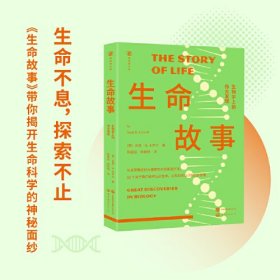
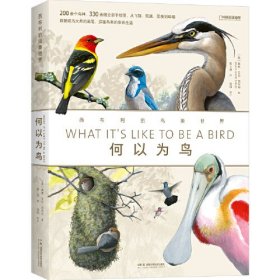

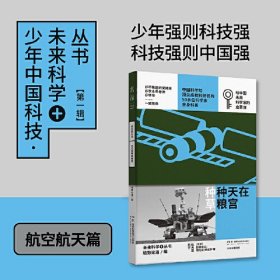
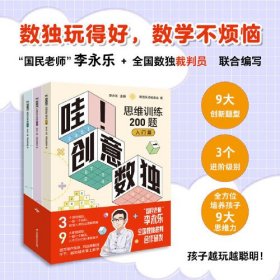

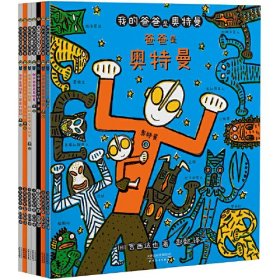



以下为对购买帮助不大的评价